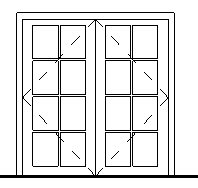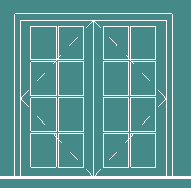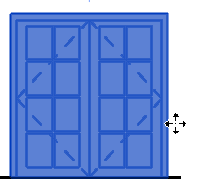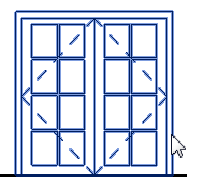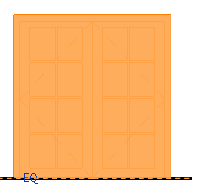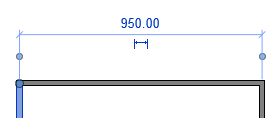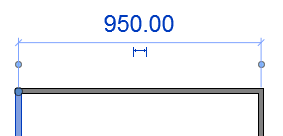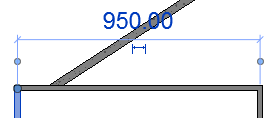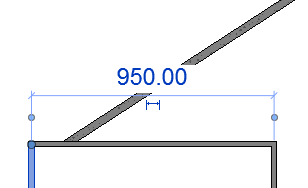Nella finestra di dialogo Opzioni, fare clic sulla scheda Grafica per controllare la visualizzazione di elementi grafici e testo nell'area di disegno.
| Opzione | Descrizione |
|---|---|
| Avvisi | Informazioni sulla scheda video e sull'hardware supportato. Fare clic sul collegamento per ottenere un elenco dell'hardware della grafica corrente, consultare le domande frequenti e segnalare problemi relativi all'hardware della grafica. |
| Modalità grafica | |
| Usa accelerazione hardware (Direct3D®) | Consente di ottenere i seguenti miglioramenti nelle prestazioni:
Per ulteriori informazioni, vedere Accelerazione hardware. |
| Usa navigazione viste ottimizzata | Sospende alcuni effetti grafici (quali i retini e le ombre ambiente) che possono influire sulle operazioni di visualizzazione del modello con la cinepresa (panoramica, orbita e zoom). Utilizzare questa opzione per migliorare le prestazioni della navigazione in un modello. Per ulteriori informazioni, vedere Navigazione viste ottimizzata. |
| Linee uniformi con anti-aliasing | Migliora la qualità delle linee nelle viste, rendendo la visualizzazione dei bordi più uniforme. Per default questa opzione è attivata, pertanto è possibile attivare la funzionalità anti-aliasing per le singole viste. Per ulteriori informazioni, vedere Linee uniformi con anti-aliasing. Nota: Per ottenere prestazioni ottimali con l'anti-aliasing, attivare l'accelerazione hardware. Se si disattiva l'accelerazione hardware ma si attiva l'anti-aliasing, è possibile che si rilevi un rallentamento delle prestazioni durante le operazioni di zoom, panoramica e modifica di una vista.
|
| Colori | |
| Sfondo | Consente di cambiare il colore dello sfondo e degli elementi nell'area di disegno. Fare clic sul valore del colore per specificare un nuovo colore di sfondo. Se si specificano colori scuri gli elementi verranno visualizzati in bianco.
Nota: L'opzione Sfondo è disponibile solo per i clienti con Autodesk Maintenance Subscription e Desktop Subscription per la release Revit 2015 R2. Per gli altri utenti l'opzione è Inverti sfondo e consente di selezionare tra uno sfondo nero e uno sfondo bianco per l'area di disegno.
|
| Selezione | Definisce il colore utilizzato per visualizzare gli elementi selezionati nell'area di disegno. Fare clic sul valore del colore per specificare un nuovo colore di selezione.
|
| Semitrasparente | Consente di visualizzare gli elementi che sono posizionati dietro gli elementi selezionati. |
| Preselezione | Definisce il colore utilizzato per visualizzare gli elementi evidenziati quando si passa il cursore su un elemento nell'area di disegno. Fare clic sul valore del colore per specificare un nuovo colore di preselezione.
|
| Avviso | Definisce il colore utilizzato per visualizzare gli elementi che vengono selezionati quando si riceve un avviso o si verifica un errore. Fare clic sul valore del colore per specificare un nuovo colore per gli avvisi.
|
| Aspetto testo quota temporanea | |
| Dimensioni | Definisce la dimensione del font del testo nelle quote temporanee.
|
| Sfondo | Specifica il tipo di sfondo del testo nelle quote temporanee: trasparente o opaco.
|